Tại sao kích thước hình ảnh quảng cáo trên Facebook lại quan trọng đối với CTR? (Thông số kỹ thuật Pixel hoàn hảo)
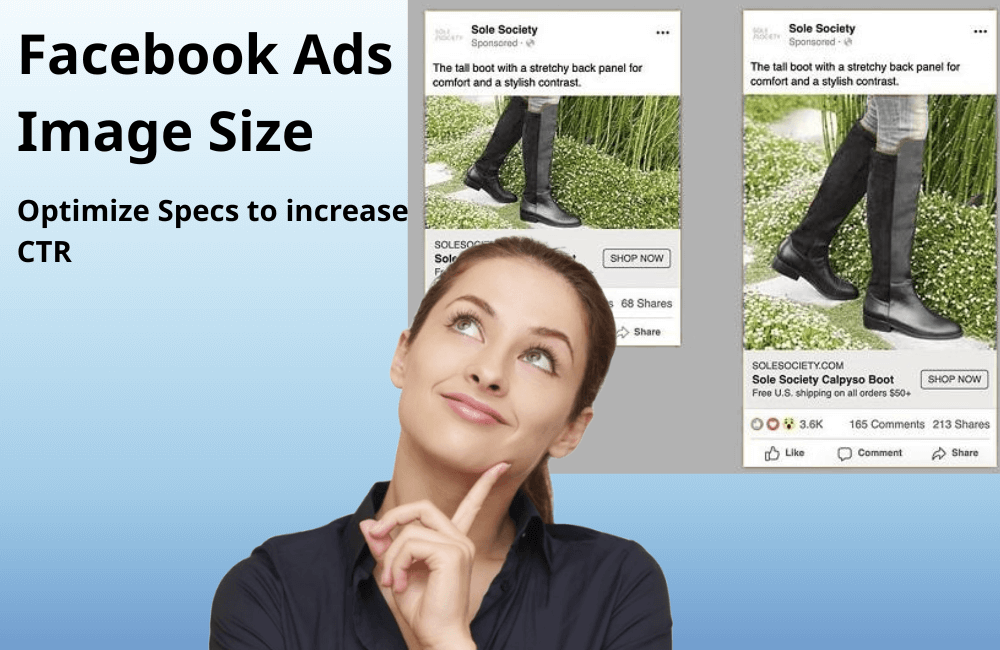
Trong thế giới quảng cáo trực tuyến, hình ảnh là yếu tố đầu tiên thu hút ánh nhìn của người dùng. Facebook mang đến cho các nhà quảng cáo hàng loạt lựa chọn về vị trí hiển thị và định dạng từ ảnh tĩnh, video, đến carousel hay story mỗi loại lại yêu cầu thông số kỹ thuật khác nhau về kích thước, tỷ lệ khung hình và dung lượng. Nếu hình ảnh không được tối ưu, quảng cáo của bạn có thể bị cắt xén, mờ, hoặc hiển thị sai cách, làm cho tỷ lệ CTR của chiến dịch bị thấp đáng kể.
Chính vì vậy, trong bài viết này BlackHatWorld sẽ giúp bạn tổng hợp và cập nhật đầy đủ các thông số kỹ thuật hình ảnh và video chuẩn nhất cho mọi định dạng quảng cáo Facebook và Instagram. Đây sẽ là hướng dẫn giúp các nhà quảng cáo tối ưu hiển thị, cải thiện tỷ lệ CTR và mang lại hiệu quả tối đa cho từng chiến dịch.
Tại sao kích thước hình ảnh quảng cáo trên Facebook lại quan trọng đối với CTR?
Khi bạn là người quản lý quảng cáo thì bạn hiểu rằng CTR (Click-Through Rate) là chỉ số “nhạy cảm” phản ánh mức độ hấp dẫn của hình ảnh, tiêu đề, thông điệp và cả trải nghiệm người xem. Nhưng điều ít người nói đến là: kích thước và tỉ lệ khung hình (aspect ratio) của hình ảnh quảng cáo có thể làm hoặc phá CTR ngay từ cái nhìn đầu tiên. Dưới đây là những lý do cốt lõi mà mọi nhà quảng cáo nên nắm rõ:
Hình ảnh đúng kích thước giúp hiển thị nguyên vẹn
Một trong những lỗi phổ biến là bạn upload hình ảnh không đúng kích thước chuẩn, khiến Facebook phải tự động crop (cắt) hoặc zoom hình ảnh để vừa khung. Khi nội dung bị cắt bớt phần quan trọng như phần logo, sản phẩm, mặt người người xem sẽ mất đi mối liên kết ban đầu và rất khó nhấp vào quảng cáo.
Ví dụ thật tế: Nếu bạn dùng hình vuông 1080×1080 cho quảng cáo Feed, thay vì hình dọc 4:5, Facebook sẽ hiển thị vừa đầy đủ và không cắt nội dung. Meta cũng khuyến nghị dùng ratio 1:1 hoặc 4:5 cho quảng cáo ảnh đơn để đạt hiển thị tốt nhất.
Khi hình ảnh được hiển thị đầy đủ và đẹp mắt, người dùng dễ bị thu hút hơn và khả năng họ nhấp vào quảng cáo tăng cao.
Tận dụng “không gian hiển thị” để nổi bật hơn
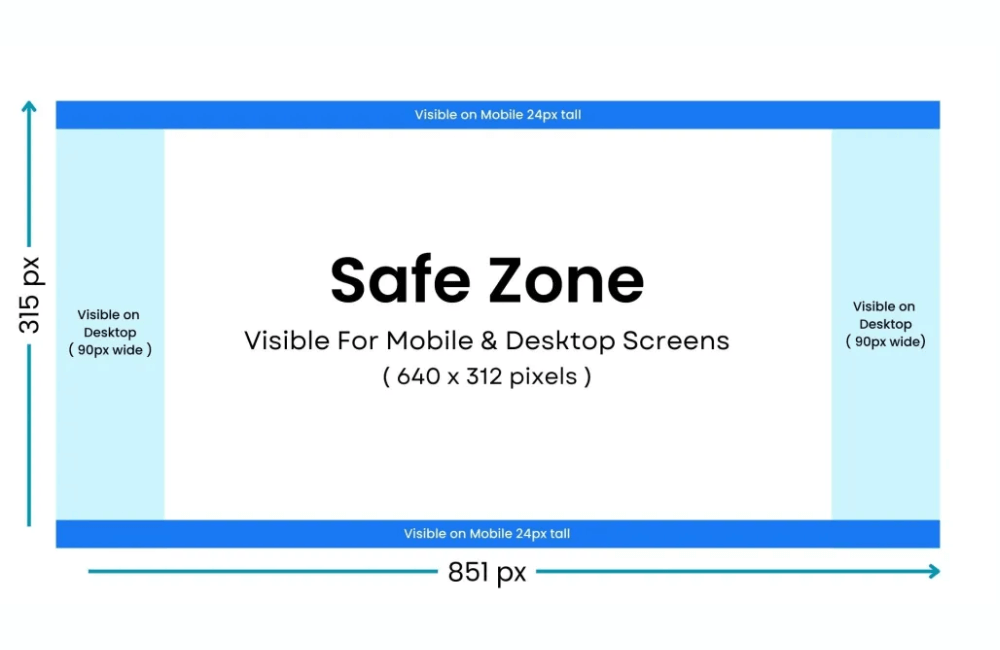
Trên điện thoại, khung hình dọc (vertical) chiếm phần lớn màn hình hơn so với hình vuông hoặc ngang. Khi bạn thiết kế ảnh theo tỉ lệ 4:5 thay vì chỉ 1:1, quảng cáo của bạn chiếm nhiều diện tích hơn, nhìn nổi bật hơn trong News Feed. Meta cũng ghi rõ: định dạng 4:5 rất được ưu tiên cho quảng cáo đơn ảnh trên Feed.
Ví dụ: trong một chiến dịch thử nghiệm mà chúng tôi từng làm, khi chuyển từ hình vuông sang 4:5, CTR tăng khoảng 10–15% vì ảnh dọc khiến người dùng khó “lướt qua” hơn so với ảnh vuông nhỏ.
Giảm “áp lực” cạnh tranh hiển thị
Trong thuật toán của Facebook, mức độ liên quan (relevance) và trải nghiệm người dùng được ưu tiên. Hình ảnh chuẩn, rõ nét, không bị vỡ hoặc mờ sẽ được đánh giá cao hơn từ đó giảm chi phí hiển thị và giúp quảng cáo tiếp cận nhiều người hơn.
Nói cách khác: Nếu hai quảng cáo có cùng nội dung nhưng một ảnh hiển thị đẹp, không bị cắt và tương thích với nhiều vị trí, nó có thể có CTR cao hơn, từ đó tạo điều kiện để CPM thấp hơn.
Meta cũng đưa ra các hướng dẫn kỹ thuật ảnh để đảm bảo chất lượng hiển thị, như yêu cầu kích thước tối thiểu 600×600 px, hình ảnh dùng định dạng PNG/JPG và file không quá 30MB.
Ảnh “thuận mắt” giúp giữ chân người xem
Khi người dùng cuộn News Feed, họ thường chỉ lướt qua rất nhanh. Nếu hình ảnh của bạn gây chú ý đủ lâu để họ dừng lại (scroll stop) thì khả năng họ nhấp vào quảng cáo tăng đáng kể.
Kích thước ảnh phù hợp giúp bạn đảm bảo hình ảnh hiển thị trọn vẹn và rõ nét ở lần dừng scroll đầu tiên. Hình ảnh méo, bị cắt hoặc quá nhỏ dễ bị lướt qua mà không bị chú ý.
Một nghiên cứu trong lĩnh vực quảng cáo hiển thị cho thấy rằng sự xuất hiện trực quan (visual appearance) ảnh hưởng rất lớn đến khả năng người dùng phản hồi (nhấp chuột) đối với quảng cáo.
Tương thích với nhiều vị trí quảng cáo sẽ tăng tối đa CTR
Facebook hỗ trợ nhiều vị trí quảng cáo như: Feed, Stories, Reels, Marketplace… Mỗi vị trí có yêu cầu tỷ lệ hình ảnh khác nhau:
- Feed: tỉ lệ 1:1 hoặc 4:5 là tốt nhất.
- Stories / Reels: Nên dùng ảnh dọc 9:16 để phủ toàn màn hình.
- Carousel: Mỗi thẻ (card) thường dùng hình vuông 1:1 hoặc 4:5 để đồng bộ hiển thị đẹp.
Khi bạn chuẩn bị ảnh đúng tỷ lệ cho từng vị trí, bạn có thể reuse cùng một creative cho nhiều placement mà không cần lo bị crop hoặc biến dạng điều này giúp tiết kiệm thời gian và giữ tính nhất quán, từ đó giúp CTR không bị giảm khi quảng cáo xuất hiện ở các nơi khác nhau.
Hạn chế lỗi hiển thị và tải chậm trên thiết bị cấu hình thấp
Nếu ảnh không chuẩn hoặc dung lượng quá lớn, quảng cáo có thể hiển thị chậm hoặc bị nén mạnh, làm mờ nội dung, gây trải nghiệm xấu. Người dùng có thể bỏ qua trước khi ảnh được tải đầy đủ.
Việc dùng kích thước ảnh vừa đủ, định dạng phù hợp và tối ưu hóa file ảnh giúp quảng cáo hiển thị nhanh trên mọi thiết bị, từ điện thoại phổ thông đến máy cấu hình cao. Khi quảng cáo hiển thị nhanh, người dùng ít có khả năng “hùa theo” trạng thái lướt nhanh mà bỏ qua.
Hướng dẫn chỉnh sửa thông số Pixel hoàn hảo cho hình ảnh Facebook Ads
Mỗi vị trí đều có khung hiển thị khác nhau. Nếu hình ảnh chỉ giữ nguyên định dạng vuông, Facebook sẽ tự động thêm nền màu để lấp đầy khoảng trống (thường là các tông xanh hoặc xám). Mặc dù trông vẫn “ổn”, nhưng điều đó khiến quảng cáo của bạn mất đi tính tự nhiên và giảm khả năng thu hút người xem. Vì vậy, việc chỉnh sửa lại thông số pixel cho từng vị trí hiển thị là bước quan trọng giúp hình ảnh “ăn khớp” hoàn toàn với trải nghiệm người dùng.
Bước 1: Dùng Canva để tối ưu kích thước hình ảnh
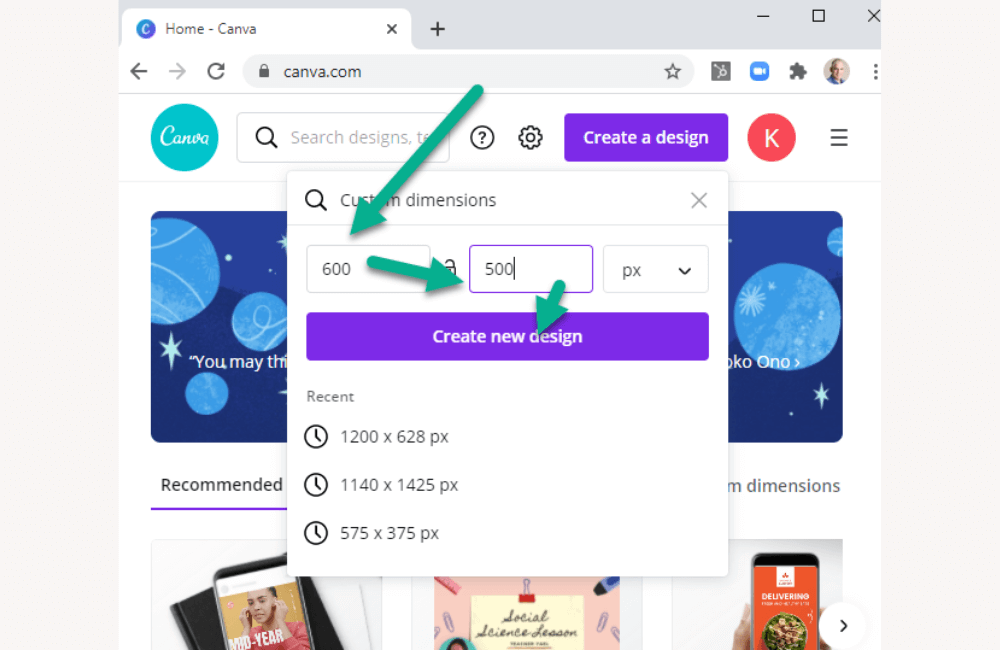
Nếu bạn không quen sử dụng các phần mềm chuyên sâu như Photoshop, Canva là công cụ cực kỳ phù hợp cho nhà quảng cáo Facebook.
Canva có giao diện trực quan, dễ thao tác, cho phép chỉnh sửa kích thước linh hoạt mà không cần viết bất kỳ dòng code nào. Cách thực hiện:
- Truy cập Canva.com, chọn mục Instagram Post (1080×1080 px) – đây là kích thước ảnh vuông tiêu chuẩn cho quảng cáo Facebook.
- Sau khi thiết kế xong hình ảnh quảng cáo gốc, bạn có thể nhanh chóng tạo thêm các phiên bản khác mà không cần thiết kế lại từ đầu.
- Nhấn Resize (ở góc trái trên cùng) → chọn kích thước mới tùy theo vị trí hiển thị.
Ví dụ:
- Với Stories hoặc Reels, chọn 1080×1920 px (tỷ lệ 9:16).
- Với video hoặc ảnh ngang, chọn 1920×1080 px (tỷ lệ 16:9).
Nhấn Copy & Resize, Canva sẽ tự động sao chép toàn bộ bố cục và chuyển sang khung kích thước mới.
Bước 2: Chỉnh sửa bố cục phù hợp với vị trí quảng cáo
Sau khi thay đổi kích thước, chúng ta cần điều chỉnh lại bố cục để hình ảnh trông tự nhiên hơn.
Ví dụ, khi chuyển từ ảnh vuông sang dọc (Stories), chữ và sản phẩm thường bị dồn vào giữa. Bạn nên kéo giãn chữ, di chuyển logo và hình ảnh sản phẩm để phủ đều khung dọc. Một vài mẹo nhỏ:
- Chừa không gian ở giữa ảnh cho phần CTA hoặc nút bấm “Swipe Up / Learn More”.
- Giữ tông màu nền nhất quán với thương hiệu để tránh cảm giác bị “vá nền”.
- Nếu có khoảng trống, thêm dòng CTA như “Get Access for Free” hoặc “Nhấn để xem chi tiết” để tận dụng diện tích hiệu quả.
Khi hoàn tất, tải ảnh về dưới định dạng PNG (cho ảnh tĩnh) hoặc MP4 (cho ảnh có hiệu ứng động).
Bước 3: Tạo phiên bản ngang (horizontal) cho các vị trí đặc biệt
Một số vị trí như Facebook Watch, in-stream video ads hoặc cột phải (Right Column) hiển thị theo chiều ngang. Vì vậy, bạn cần một phiên bản 1920×1080 px (16:9) để đảm bảo ảnh hiển thị đầy đủ, không bị bóp méo.
Từ Canva, chỉ cần chọn “Resize” và nhập kích thước ngang.
Tuy nhiên, do bố cục gốc là hình vuông, phần giữa thường bị dồn. Bạn nên di chuyển lại văn bản, hình ảnh và nút CTA sao cho bố cục trải đều, cân đối hơn.
Giữ nguyên phong cách thiết kế, font chữ và màu sắc để đảm bảo nhận diện thương hiệu nhất quán giữa các phiên bản.
Bước 4: Tải lên Ads Manager và gán đúng vị trí hiển thị
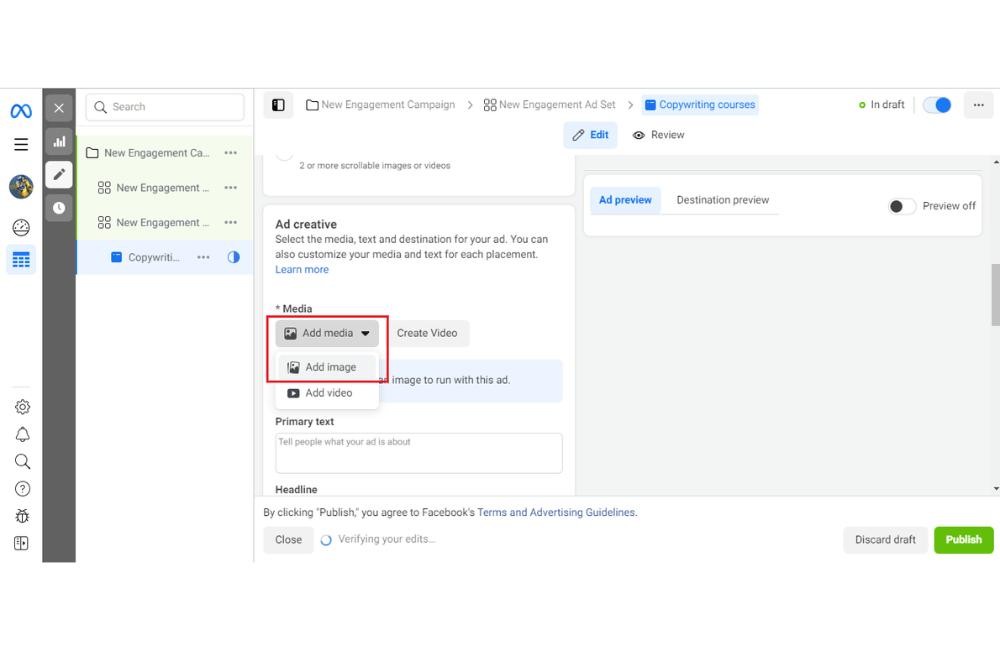
Khi bạn đã có đủ các phiên bản ảnh (vuông, dọc, ngang), hãy quay lại Facebook Ads Manager để tải lên.
Tại phần Edit Placement, chọn Select a placement to edit, Facebook sẽ hiển thị các nhóm vị trí tương ứng:
- 6 vị trí sử dụng ảnh vuông (1:1) – như Facebook Feed, Instagram Feed, Marketplace…
- 5 vị trí sử dụng ảnh dọc toàn màn hình (9:16) – như Facebook Stories, Instagram Stories, Reels…
- 3 vị trí sử dụng ảnh ngang (1.91:1) – như In-Stream Ads hoặc Right Column.
Chúng ta chỉ cần chọn từng nhóm và thay ảnh tương ứng.
Ví dụ, chọn Stories → tải lên phiên bản dọc mà bạn đã chuẩn bị. Khi đó, quảng cáo sẽ phủ kín khung hình, trông tự nhiên và chuyên nghiệp hơn rất nhiều.
Mẹo đo lường hiệu quả hình ảnh sau khi đăng
Một lỗi mà nhiều nhà quảng cáo mới thường mắc phải là thay đổi quá nhiều yếu tố giữa các phiên bản ảnh, khiến việc đo lường CTR hay CPA trở nên khó khăn. Chúng tôi khuyên bạn nên giữ nguyên font chữ, màu sắc, hình ảnh chính và thông điệp giữa các định dạng (vuông, dọc, ngang). Điều này giúp:
- Dễ dàng so sánh hiệu quả giữa các vị trí quảng cáo.
- Xác định xem vị trí nào mang lại nhiều nhấp chuột hoặc chuyển đổi hơn.
- Đảm bảo tính nhất quán của thương hiệu trong mọi hiển thị.
Tối ưu kích thước hình ảnh quảng cáo trên Facebook không chỉ giúp quảng cáo hiển thị đẹp hơn mà còn tác động trực tiếp đến CTR và hiệu quả tổng thể của chiến dịch. Khi các nhà quảng cáo hiểu và áp dụng đúng thông số kỹ thuật Pixel hoàn hảo, họ có thể đảm bảo rằng mỗi hình ảnh đều truyền tải thông điệp rõ ràng, hấp dẫn và phù hợp với từng vị trí hiển thị — từ đó gia tăng khả năng thu hút và chuyển đổi khách hàng.
Câu hỏi thường gặp
Có. Hình ảnh sai kích thước có thể bị cắt, méo hoặc hiển thị không chuẩn trên các vị trí khác nhau, khiến người xem khó tiếp nhận thông điệp và làm giảm tỷ lệ nhấp (CTR).
Không nên. Mỗi vị trí (như News Feed, Stories, Marketplace…) có kích thước và tỉ lệ khác nhau. Tốt nhất, các bạn nên tùy chỉnh hình ảnh cho từng vị trí để đảm bảo hiển thị tối ưu và tăng mức độ tương tác.
💬 Liên hệ ngay để được BHW tư vấn miễn phí!
- Website: https://vi.blackhatworld.io/
- Telegram: @bhw_agency
- Whatsapp: +84819001811
- Wechat: bhwagency
- Email: [email protected]
Bài viết bằng ngôn ngữ khác: